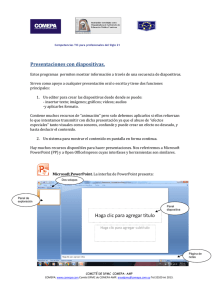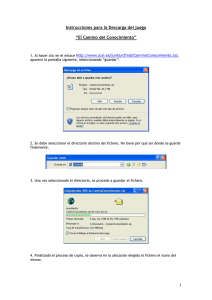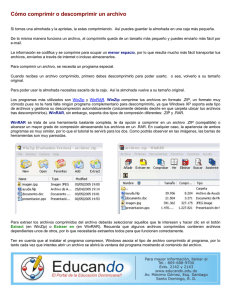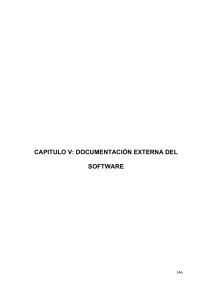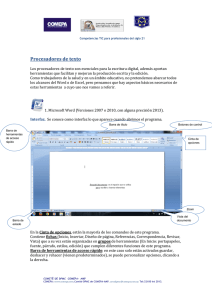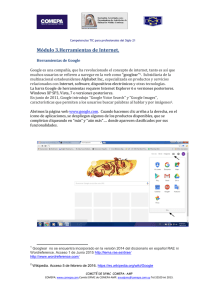Programas para comprimir y descomprimir archivos
Anuncio
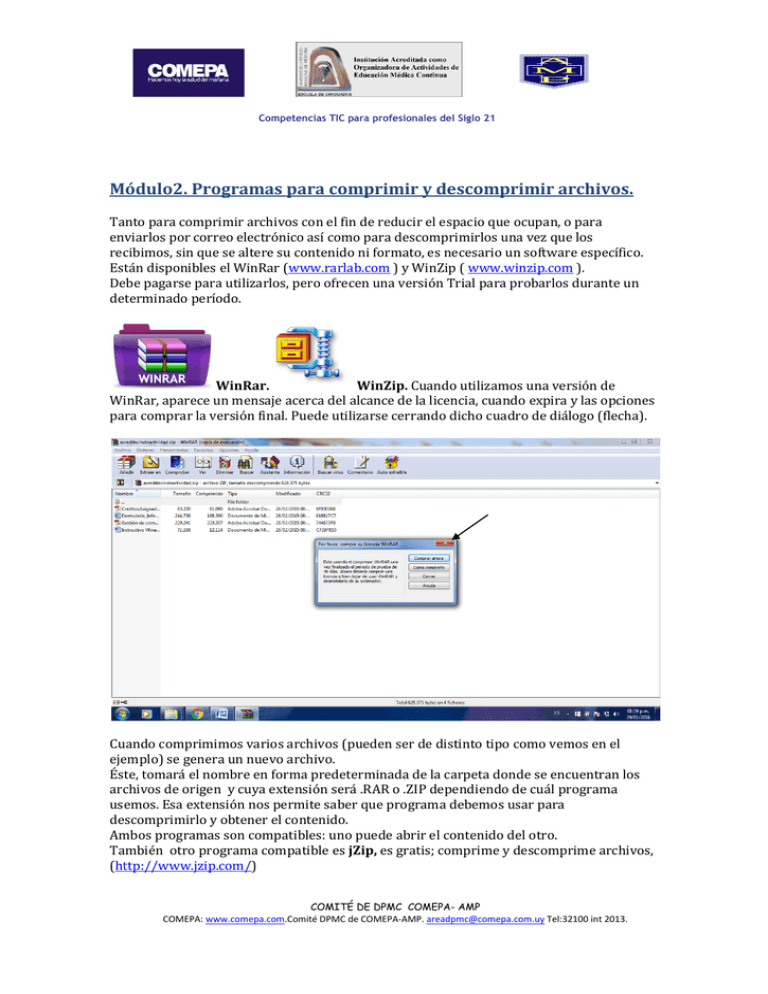
Competencias TIC para profesionales del Siglo 21 Módulo2. Programas para comprimir y descomprimir archivos. Tanto para comprimir archivos con el fin de reducir el espacio que ocupan, o para enviarlos por correo electrónico así como para descomprimirlos una vez que los recibimos, sin que se altere su contenido ni formato, es necesario un software específico. Están disponibles el WinRar (www.rarlab.com ) y WinZip ( www.winzip.com ). Debe pagarse para utilizarlos, pero ofrecen una versión Trial para probarlos durante un determinado período. WinRar. WinZip. Cuando utilizamos una versión de WinRar, aparece un mensaje acerca del alcance de la licencia, cuando expira y las opciones para comprar la versión final. Puede utilizarse cerrando dicho cuadro de diálogo (flecha). Cuando comprimimos varios archivos (pueden ser de distinto tipo como vemos en el ejemplo) se genera un nuevo archivo. Éste, tomará el nombre en forma predeterminada de la carpeta donde se encuentran los archivos de origen y cuya extensión será .RAR o .ZIP dependiendo de cuál programa usemos. Esa extensión nos permite saber que programa debemos usar para descomprimirlo y obtener el contenido. Ambos programas son compatibles: uno puede abrir el contenido del otro. También otro programa compatible es jZip, es gratis; comprime y descomprime archivos, (http://www.jzip.com/) COMITÉ DE DPMC COMEPA- AMP COMEPA: www.comepa.com.Comité DPMC de COMEPA-AMP. [email protected] Tel:32100 int 2013. Competencias TIC para profesionales del Siglo 21 7 zip es gratuito, de software libre y código abierto que se distribuye con licencia GNU sin restricciones (www.7-zip.org). Cuando se accede, seleccionar la versión que corresponda con nuestro sistema operativo puesto que ha sido creado para el sistema operativo Linux pero es compatible con Windows. Crear un archivo comprimido (todas estas versiones operan igual). Luego de seleccionar la carpeta que se quiere comprimir, se seleccionan de allí los archivos. Si desea comprimir todos puede hacer clic en el primero, presionar la tecla SHIFT y luego clicar en el último archivo. Si no desea comprimir todos, hacer clic en el primero y luego presionar la tecla CTRL mientras se hace clic en cada uno de los que elige. Una vez seleccionado, con el botón derecho del mouse hacer clic en “añadir archivo” en el cuadro que se despliega. Por defecto toma el nombre de la carpeta seleccionada. Si desea cambiar el nombre, clicar en campo “archivo”. Si desea cambiar el tamaño, hacer clic en “nivel de compresión”. COMITÉ DE DPMC COMEPA- AMP COMEPA: www.comepa.com.Comité DPMC de COMEPA-AMP. [email protected] Tel:32100 int 2013. Competencias TIC para profesionales del Siglo 21 Luego hacer clic en “OK” y se guardará. El archivo comprimido se agrega en la carpeta de origen con el ícono del programa utilizado. COMITÉ DE DPMC COMEPA- AMP COMEPA: www.comepa.com.Comité DPMC de COMEPA-AMP. [email protected] Tel:32100 int 2013. Competencias TIC para profesionales del Siglo 21 Extraer los datos de un archivo comprimido. Si bien el archivo comprimido, sirve para envío, almacenamiento, etc., para poder acceder a su contenido debemos descomprimirlo. La forma rápida es abrirlo haciendo doble clic sobre el archivo comprimido o clicando en “extraer” o en “Archivo/Abrir” en la parte superior del programa. Aparecerán los archivos en su formato original; haciendo doble clic en cada uno se abrirá y podremos utilizarlos. COMITÉ DE DPMC COMEPA- AMP COMEPA: www.comepa.com.Comité DPMC de COMEPA-AMP. [email protected] Tel:32100 int 2013.